Comment convertir des films personnels VHS en DVD
Publié: 2022-01-29Ces cassettes VHS dans votre placard ne dureront pas éternellement. Et si vous n'avez plus de magnétoscope, ces films maison sont plutôt inutiles. Si vous voulez vraiment que ces bandes résistent à l'épreuve du temps, vous devriez les numériser rapidement. Voici trois façons différentes de mettre ces cassettes VHS sur votre ordinateur ou de les graver sur des disques si vous avez un lecteur DVD.
Le moyen le plus simple : trouvez un service qui le fait pour vous

Si vous préférez ne pas subir les tracas vous-même et que vous êtes prêt à investir un peu plus d'argent dans le projet juste pour le faire, il existe de nombreux services professionnels qui transféreront vos bandes pour vous.
YesVideo est une option populaire et fournit son service par l'intermédiaire de détaillants locaux tels que Costco, CVS, Walmart et Target. Non seulement ils transfèrent des cassettes VHS pour 25 $ pièce (parfois moins, selon le détaillant), mais vous pouvez également numériser de vieilles bobines de film, des photographies et des diapositives, sans parler de Betamax, 8MM et d'autres types de bandes.
Il peut également y avoir des magasins locaux dans votre région qui offrent des services similaires, alors consultez Yelp ou demandez autour de vous pour voir ce qui pourrait être disponible. Cette méthode peut rapidement devenir coûteuse, selon le nombre de bandes dont vous disposez, mais elle ne nécessite pratiquement aucun travail pour vous. Si cela signifie que le travail est réellement fait (plutôt que de rester indéfiniment sur votre liste de tâches), cela en vaut la peine.
La méthode directe à domicile : utilisez un enregistreur de DVD

Si vous voulez économiser de l'argent et que vous êtes prêt à faire un minimum de travail, un enregistreur de DVD est une option facile à faire soi-même. Il vous permet d'insérer une VHS (vous aurez besoin d'un magnétoscope pour cela), d'insérer un disque DVD-R et d'appuyer sur Enregistrer pour copier la vidéo. Il y a beaucoup d'attente, mais ce n'est pas une tonne de travail actif, et c'est beaucoup moins cher que d'utiliser un service professionnel si vous avez beaucoup de bandes.
Vous pouvez prendre un enregistreur de DVD séparé qui se branche sur votre magnétoscope avec des câbles analogiques, mais je vous recommande d'utiliser un combiné magnétoscope/DVD si vous n'en avez pas déjà. Ceux-ci deviennent de plus en plus rares dans les magasins, mais vous pouvez en acheter d'occasion sur eBay pour entre 50 $ et 150 $ selon le modèle (j'en ai en fait trouvé un dans mon centre de déchets électroniques local pour cinq maigres dollars).
Configuration de votre appareil d'enregistrement

Branchez votre appareil sur votre téléviseur, insérez votre cassette et votre DVD vierge, puis appuyez sur Enregistrer, en vous assurant que votre lecteur est réglé pour enregistrer de VHS sur DVD (et non l'inverse, de peur d'effacer vos précieux films personnels).
Une fois qu'il est en cours d'enregistrement, appuyez sur play du côté du magnétoscope et il devrait être copié sur votre vidéo avec peu de tracas. (Il peut être utile de consulter le manuel de l'enregistreur de DVD avant d'essayer d'enregistrer - vous pouvez souvent les trouver en ligne en recherchant le numéro de modèle.)
Une fois que la vidéo est sur un DVD, vous pouvez extraire ce DVD sur votre ordinateur si vous souhaitez une copie numérique de sauvegarde.
La méthode personnalisée : connectez un magnétoscope à votre PC

La plupart des gens voudront probablement opter pour l'une des deux options ci-dessus, ce sont les plus faciles. Mais si vous souhaitez éditer ces anciennes vidéos personnelles sur un PC ou les stocker sous forme de clips séparés plutôt que de morceaux de deux heures, vous pouvez connecter votre magnétoscope à votre PC pour un enregistrement plus précis.
Cela prend un peu plus de temps, mais vous obtiendrez le résultat le plus propre - vous avez juste besoin d'un adaptateur magnétoscope-USB comme celui-ci à 14 $ d'Amazon et d'un câble RCA. Branchez le magnétoscope sur votre PC à l'aide de l'adaptateur et il devrait automatiquement installer les pilotes nécessaires. (Si ce n'est pas le cas, insérez le disque fourni avec l'adaptateur pour les installer.)

Téléchargez votre programme d'enregistrement
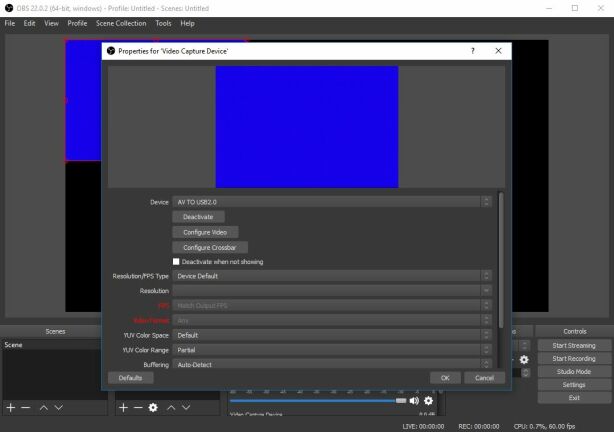
Préparer le logiciel pour l'enregistrement
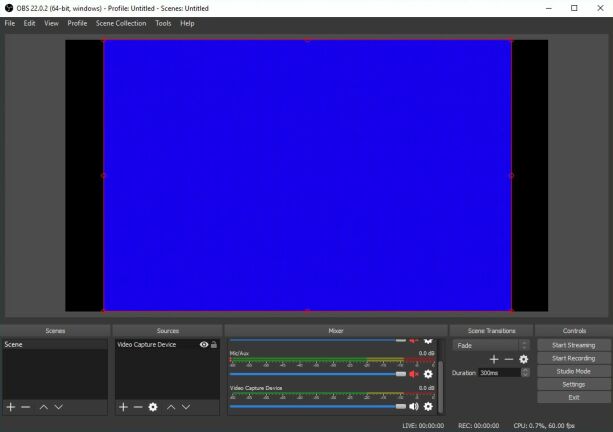
La fenêtre principale peut sembler un peu effrayante, mais ne vous inquiétez pas, vous n'avez qu'à faire quelques choses pour enregistrer une vidéo de base.
Sous le panneau "Sources" en bas, cliquez sur le signe plus et choisissez "Périphérique de capture vidéo" dans la liste. Choisissez "Créer un nouveau", nommez-le comme vous le souhaitez, puis cliquez sur OK. Ensuite, dans la liste déroulante "Périphérique" de la fenêtre suivante, recherchez l'option pour l'adaptateur de votre magnétoscope - le mien s'appelait "AV TO USB2.0". Laissez les autres paramètres à leur valeur par défaut et cliquez sur OK.
Vous devriez voir un nouveau carré, encadré en rouge, apparaître dans la fenêtre principale d'OBS - il s'agit de la vidéo qu'il lit à partir de votre magnétoscope. (Le mien n'était qu'un écran bleu.) Si vous appuyez sur Lecture sur le magnétoscope, vous devriez voir votre vidéo commencer à jouer dans cette case rouge. Utilisez votre souris pour redimensionner la boîte rouge afin qu'elle remplisse le milieu de la fenêtre noire et faites-la glisser vers le milieu, comme indiqué ci-dessus. Ensuite, désactivez toutes les pistes audio qui ne proviennent pas de votre périphérique de capture vidéo.
Modifier le format d'enregistrement
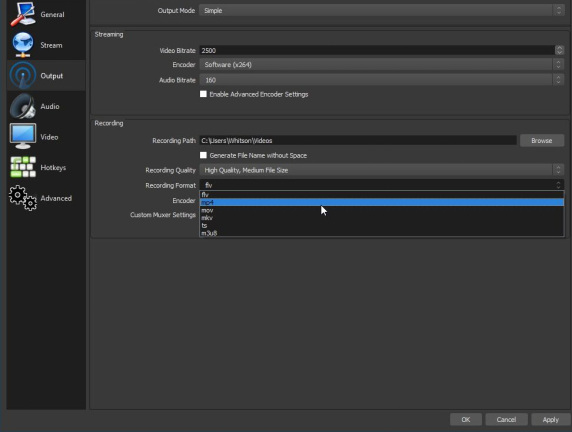
Commencer l'enregistrement
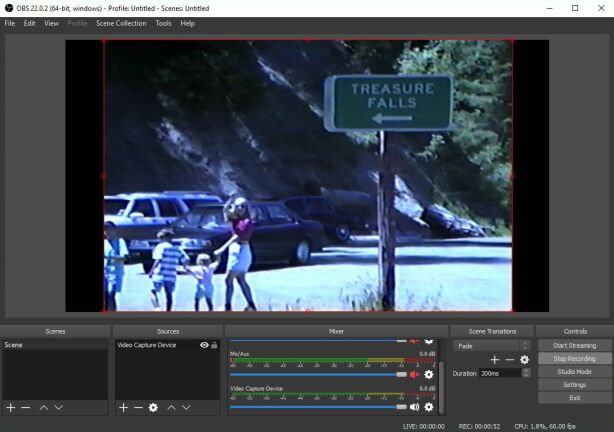
Lorsque vous êtes prêt à enregistrer, appuyez sur le bouton "Démarrer l'enregistrement" sur le côté gauche de la fenêtre d'OBS, puis appuyez sur Lecture sur votre magnétoscope. OBS commencera à enregistrer la sortie de votre magnétoscope dans un fichier vidéo. Laissez la bande jouer aussi longtemps que vous le souhaitez, puis appuyez sur "Arrêter l'enregistrement". Vous devriez voir le clip vidéo résultant apparaître dans votre dossier "Vidéos" dans l'Explorateur Windows. Lisez-le pour vous assurer que tout a été capturé correctement et répétez ce processus pour le reste de vos bandes.
Cela prendra un certain temps, mais lorsque vous aurez terminé, vous pourrez éditer les clips résultants dans votre éditeur vidéo préféré, les graver sur un DVD ou les télécharger sur un service comme Google Photos pour les conserver en toute sécurité.

